|
|
![]()
![]()
利用方法
- インストールする
- アンインストールする
アンインストール
本ページではマカフィー セキュリティスイートのアンインストール方法を紹介しています。
マカフィー セキュリティスイートをアンインストールする方で解約する方は、 解約手続きが別途必要です。
解約手続きが行われていないと、アンインストールを行っても月額利用料がかかります。

[スタート]メニューから、[コントロールパネル]をクリックしてください。


[コントロールパネル]にある[プログラムのアンインストール]をクリックしてください。
※WindowsXPをご利用の方は[プログラムの追加と削除]をクリックしてください。
※WindowsXPをご利用の方は[プログラムの追加と削除]をクリックしてください。

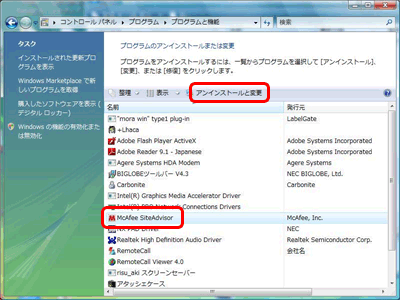
[McAfee Security Center]をクリックして、選択してから[アンインストールと変更]をクリックしてください。
※WindowsXPをご利用の方は選択後、 [変更と削除]をクリックしてください。
※WindowsXPをご利用の方は選択後、 [変更と削除]をクリックしてください。
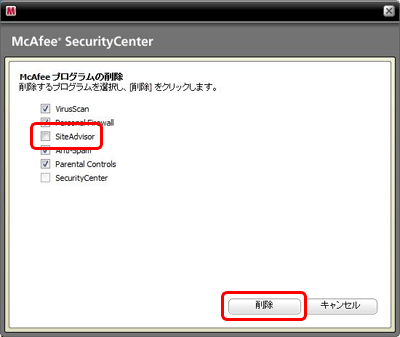
マカフィーサイトアドバイザプラスも併せてご利用中の方で、マカフィー セキュリティースイートのみをアンインストールしたい方は、
削除しないプログラム(Site Advisor)をクリックし、チェックを外し、削除したいプログラムだけが選択されている状態にし、[削除]ボタンをクリックします。
削除しないプログラム(Site Advisor)をクリックし、チェックを外し、削除したいプログラムだけが選択されている状態にし、[削除]ボタンをクリックします。

[ユーザアカウント制御]が表示されるので、[続行]をクリックしてください。
アンインストールをしてもよろしいですか?と聞かれるので[はい]をクリックしてください。
アンインストールをしてもよろしいですか?と聞かれるので[はい]をクリックしてください。

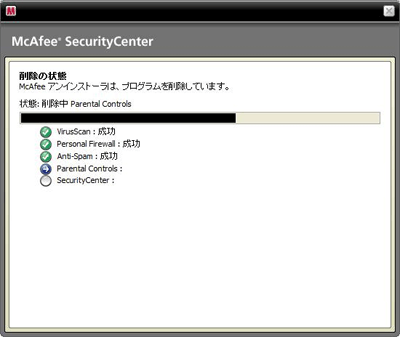
アンインストールが開始されます。
アンインストール中にマイクロソフトのセキュリティーセンターからの警告が表示されることがあります。アンインストールが完了してから、確認を行ってください。
アンインストール中にマイクロソフトのセキュリティーセンターからの警告が表示されることがあります。アンインストールが完了してから、確認を行ってください。

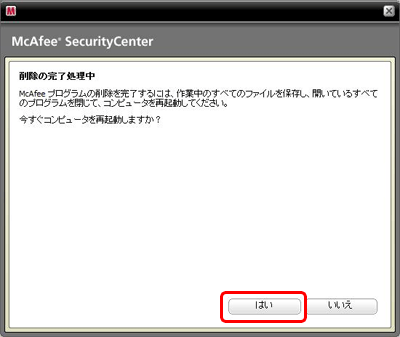
アンインストールの完了後、再起動が必要な場合があります。その場合は再起動を行うために、[はい]ボタンをクリックしてください。
作業中のファイルがある場合は、必要に応じて先に保存をしてから[はい]をクリックし再起動をしてください。
[いいえ]ボタンをクリックした場合でも、必ず後で再起動をしてください。
作業中のファイルがある場合は、必要に応じて先に保存をしてから[はい]をクリックし再起動をしてください。
[いいえ]ボタンをクリックした場合でも、必ず後で再起動をしてください。
これでマカフィー セキュリティスイートのアンインストールは完了です。
再度インストールする場合はこちらをご覧ください。
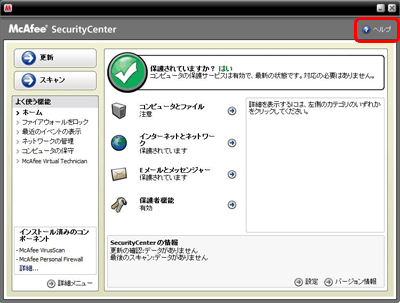
その他のご利用方法はタスクバーの(McAfeeアイコン)をダブルクリックし、Security Centerのメインコンソールを起動し、右上に表示される[ヘルプ]をご覧ください。
- インストールする
- アンインストールする